
Formater med skrifter og formater i TextEdit på Mac
Du kan formatere tekst ved at vælge skrifter, skriftfarver, skriftstørrelser m.m. Du kan også formatere tekst ved at anvende yndlingsformater eller formater brugt i et dokument.
Formater tekst med værktøjslinjen
Du kan ændre tekstens skrift, størrelse, farve og andre grundlæggende formater vha. knapperne på værktøjslinjen. Vælg f.eks. en størrelse på listen for at ændre skriftstørrelsen.
Bemærk: Vælg Format > Konverter til RTF-format, hvis du ikke kan se værktøjslinjen.

Få adgang til flere muligheder til tekstformatering
Hvis du ikke kan finde det, du har brug for, på værktøjslinjen, kan du få adgang til mere avancerede indstillinger til tekstformatering i vinduet Skrifter.
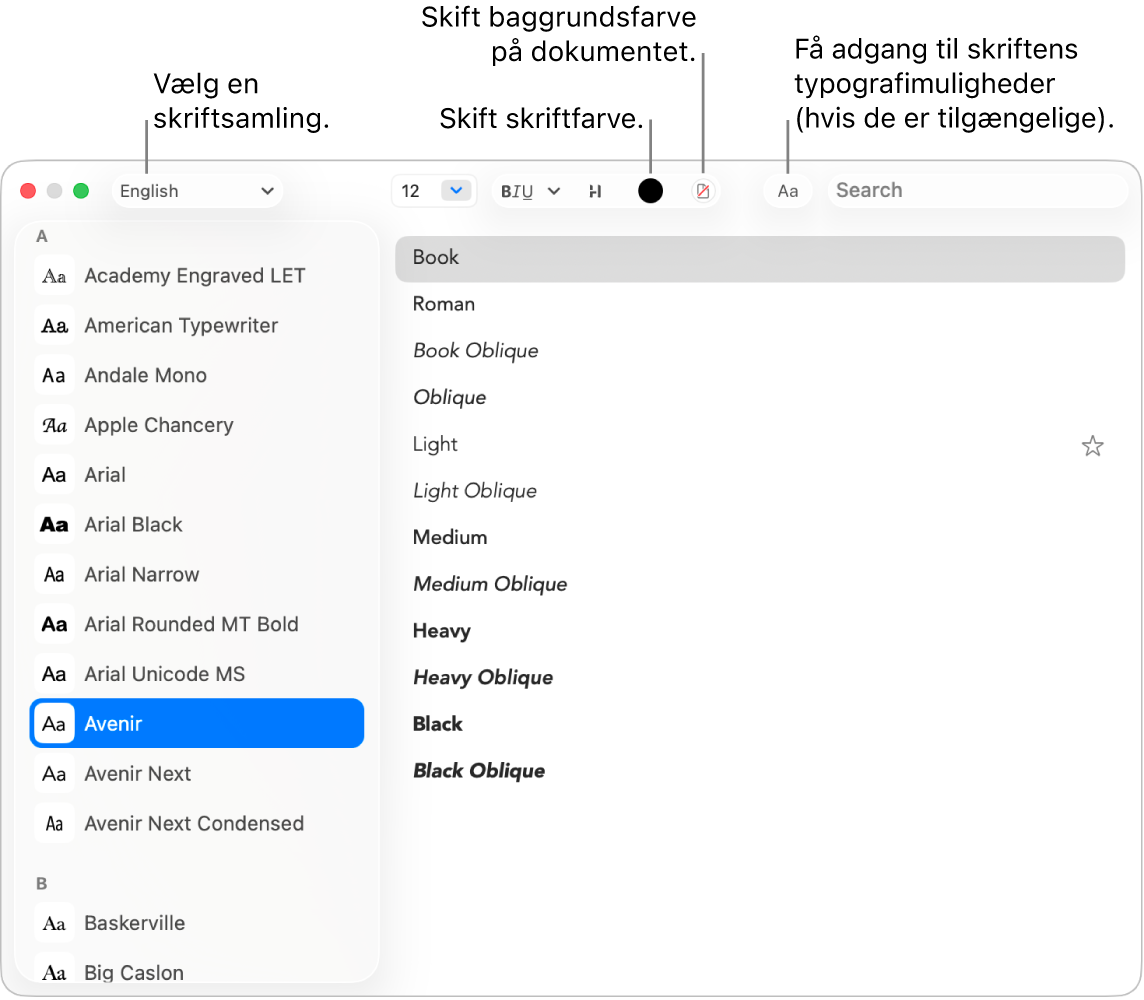
Brug appen TextEdit
 på din Mac, og vælg Format > Skrift > Vis skrifter, eller tryk på Kommando-T for at åbne vinduet Skrifter.
på din Mac, og vælg Format > Skrift > Vis skrifter, eller tryk på Kommando-T for at åbne vinduet Skrifter.Vælg den tekst, du vil formatere, og gør et af følgende:
Skift skrift: Klik på menuen Samlinger
 øverst til venstre for at vælge en samling. Vælg derefter en skriftsnittet i indholdsoversigten og et format til højre.
øverst til venstre for at vælge en samling. Vælg derefter en skriftsnittet i indholdsoversigten og et format til højre.Gør tekst fed, understreg eller gennemstreg tekst: Klik på knappen Tekstformatering
 , og vælg derefter en indstilling på lokalmenuen, f.eks. Dobbelt gennemstregning. Du kan ændre farve på stregen ved at vælge Farve til gennemstregning på lokalmenuen og klikke på en farve.
, og vælg derefter en indstilling på lokalmenuen, f.eks. Dobbelt gennemstregning. Du kan ændre farve på stregen ved at vælge Farve til gennemstregning på lokalmenuen og klikke på en farve.Føj en skygge til tekst: Klik på knappen Tekstskygge
 , og slå Skygge til. Træk mærkerne for at justere opacitet, sløring og forskydning af skygger. Træk vinkelhjulet for at ændre lyskildens retning.
, og slå Skygge til. Træk mærkerne for at justere opacitet, sløring og forskydning af skygger. Træk vinkelhjulet for at ændre lyskildens retning.Skift skriftfarve: Klik på knappen Tekstfarve

Vælg typografiske indstillinger: Klik på knappen Typografi
 (ved siden af søgefeltet), og vælg derefter muligheder som f.eks. layout med forskel på store og små bogstaver, lodrette positioner, brøker, ornamenter, ligaturer, glyfvarianter og afstand mellem tal. Hver skrift har sine egne typografiske indstillinger.
(ved siden af søgefeltet), og vælg derefter muligheder som f.eks. layout med forskel på store og små bogstaver, lodrette positioner, brøker, ornamenter, ligaturer, glyfvarianter og afstand mellem tal. Hver skrift har sine egne typografiske indstillinger.Find andre skrifter: Skriv skriftens navn i søgefeltet. Klik på knappen Søg
 , hvis søgefeltet ikke vises.
, hvis søgefeltet ikke vises.
Brug Skriftbog til at installere og administrere skrifter på din Mac. Du kan åbne det fra skriftvinduet ved at klikke på menuen Samlinger
 og vælge Administrer skrifter. Se Hjælp til Skriftbog.
og vælge Administrer skrifter. Se Hjælp til Skriftbog.
Skift store/små bogstaver
I appen TextEdit ![]() på din Mac skal du vælge Rediger > Store/små bogstaver og vælge Med store bogstaver, Med små bogstaver eller Med store forbogstaver.
på din Mac skal du vælge Rediger > Store/små bogstaver og vælge Med store bogstaver, Med små bogstaver eller Med store forbogstaver.
Brug afsnitsformater
I appen TextEdit ![]() på din Mac vælger du din tekst, klikker på knappen Afsnitsformater
på din Mac vælger du din tekst, klikker på knappen Afsnitsformater ![]() på værktøjslinjen og gør derefter et af følgende:
på værktøjslinjen og gør derefter et af følgende:
Anvend et format: Vælg et format.
Tip: Du tilpasser teksten omkring den indsatte tekst ved at vælge, hvor teksten skal indsættes, og vælge Rediger > Indsæt og tilpas format.
Se alle forekomster af et format: Vælg Vis formater, og vælg derefter Dokumentformater eller Favoritformater. Find det format, du vil bruge, klik på Vælg, klik på “Vælg i hele dokumentet” eller “Vælg i det valgte”, og klik på Vælg.
Definer et nyt format: Vælg Vis formater, klik på Føj til favoritter, og skriv et navn. Vælg, hvilke egenskaber (skrift, afstand eller tabulatorer), du vil anvende, når formatet vælges.
Tip: Du overfører et format til et andet valgt område uden at definere et format ved at vælge teksten, vælge Format > Skrift > Kopier format, vælge den tekst, der skal omformateres, og vælge Format > Skrift > Indsæt format.
Bemærk: Hvis knappen Afsnitsformater ![]() ikke vises til venstre på værktøjslinjen, skal du gøre vinduet bredere.
ikke vises til venstre på værktøjslinjen, skal du gøre vinduet bredere.
Fremhæv tekst
Brug appen TextEdit
 på din Mac, og vælg den tekst, du vil fremhæve.
på din Mac, og vælg den tekst, du vil fremhæve.Gør et af følgende:
Vælg Format > Skrift > Fremhæv.
Klik på knappen Fremhæv
 på værktøjslinjen.
på værktøjslinjen.
Vælg en farve.
Fremhævet tekst gemmes i dokumenter og kan kopieres og indsættes i andre apps, der bruger tekst, f.eks. Noter.
Når du vælger indstillingen til accentfarven og kopierer og sætter tekst ind i en anden app, vises det fremhævede som en appspecifik accentfarve.
Skift baggrundsfarven på dit dokument
Brug appen TextEdit
 på din Mac, og vælg Format > Skrift > Vis skrifter, eller tryk på Kommando-T for at åbne vinduet Skrifter.
på din Mac, og vælg Format > Skrift > Vis skrifter, eller tryk på Kommando-T for at åbne vinduet Skrifter.Klik på knappen Dokumentfarve
 på værktøjslinjen, og vælg derefter en farve.
på værktøjslinjen, og vælg derefter en farve.Klik et vilkårligt sted i dokumentet, og vælg derefter Rediger > Fortryd Indstil baggrundsfarve til dokument for at vende tilbage til den forrige baggrundsfarve.